چگونه لوگوی واترمارک اینشات را حذف کنیم ؟

هنگامی که یک ویدیو را با استفاده از برنامه InShot ویرایش می کنید ، متوجه می شوید که پس از ذخیره شدن در گالری تلفن ، یک واترمارک به شکل لوگوی InShot یا متن وجود دارد. آیا می دانید چرا علامت InShot در فیلم ها ظاهر می شود؟ این به این دلیل است که شما نسخه رایگان برنامه InShot را نصب کرده و از آن استفاده می کنید. در واقع ، نه تنها InShot ، تقریباً همه برنامه های ویرایش ویدئو در صورت استفاده از نسخه رایگان ، علامت مشابهی را نشان می دهند. مطمئناً شما می دانید چگونه علامت لوگوی اینشات را هنگام خروجی گرفتن حذف کنید ، درست است؟ بله ، راه اصلی است که نسخه رایگان برنامه InShot را که استفاده می کنید با برنامه InShot pro که علامت واترمارک را درج نمی کند ، جایگزین کنید.
در ادامه نحوه لوگوی واترمارک اینشات از ویدیو آورده شده است.
نحوه حذف واترمارک لوگوی اینشات به صورت رایگان
استفاده از برنامه InShot pro برای حذف علامت InShot همیشه هزینه ای ندارد. در اینترنت ، وب سایت های زیادی وجود دارد که برنامه InShot بدون علامت ارائه می دهند و می توانید آنها را به صورت رایگان دانلود کنید ، یکی از آنها وب سایت HappyMod است. در اینجا نحوه کار با آن و دانلود نسخه پرو برنامه اینشات بصورت رایگان آمده است.
برنامه مرورگر را در تلفن خود باز کنید ، سپس از وب سایت HappyMod دیدن کنید. (این لینک)
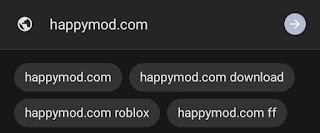
جستجو برای “inshot” را در کادر جستجو در وب سایت HappyMod انجام دهید.
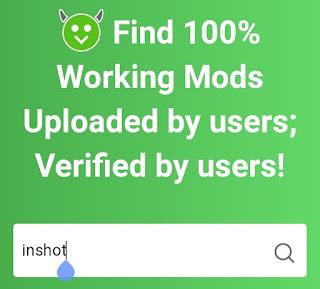
InShot – Video Editor & Video Maker را که پیدا کرده اید ، انتخاب کرده و روی آن ضربه بزنید .
روی دکمه Download APK ضربه بزنید که اندازه فایل مورد نیاز برای بارگیری را نیز نشان می دهد.
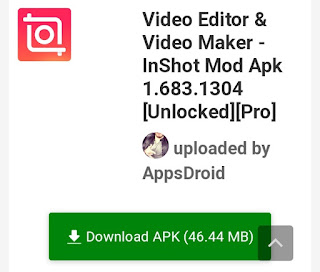
دو نوع دانلود InShot برای نسخه ویژه وجود دارد ، فقط با ضربه زدن روی دکمه سیاه Download ، نوع معمول دانلود را انتخاب کنید.
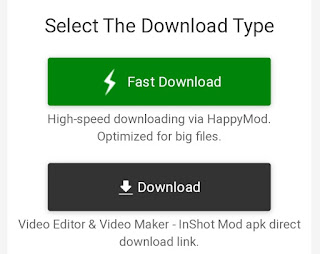
captcha را رد کنید و سپس روی دکمه Create Download Link که بعد از آن ظاهر می شود ضربه بزنید .
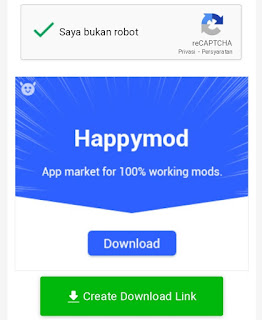
در این مرحله ، منتظر بمانید تا فرآیند دانلود InShot بدون علامت واترمارک به پایان برسد.
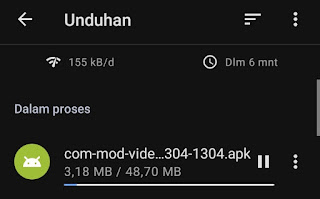
برنامه InShot را که قبلاً استفاده می کردید که علامت لوگوی خروجی را نشان می داد حذف کنید.
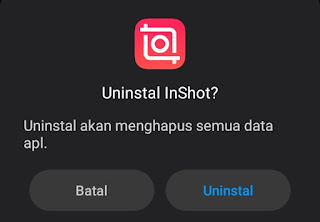
با نصب برنامه InShot pro که قبلاً دانلود کرده اید ، برنامه InShot خود را تغییر دهید.
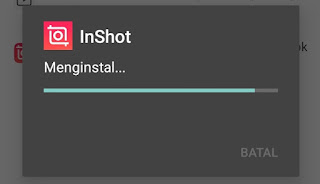
اکنون ، سعی کنید ویدیو را با استفاده از برنامه InShot تازه نصب شده ویرایش کنید و سپس آن را ذخیره کنید. مطمئن هستم ، ویدئویی که ذخیره می کنید دیگر علامت نمایی نشان نمی دهد.
به خاطر داشته باشید ، آموزش بالا روشی است برای جلوگیری از نشان ندادن علامت لوگوی اینشات در هنگام ذخیره فیلم و خروجی گرفتن از آن . بنابراین ، برای مشاهده اثر خود بدون علامت واترمارک ، باید دوباره یک فیلم را از ابتدا ایجاد یا ویرایش کنید.
این آموزش در رابطه با نحوه حذف واترمارک InShot از ویدیو به صورت رایگان است. امیدواریم این مقاله برای شما مفید قرار گرفته شده باشد.











دیدگاه ها